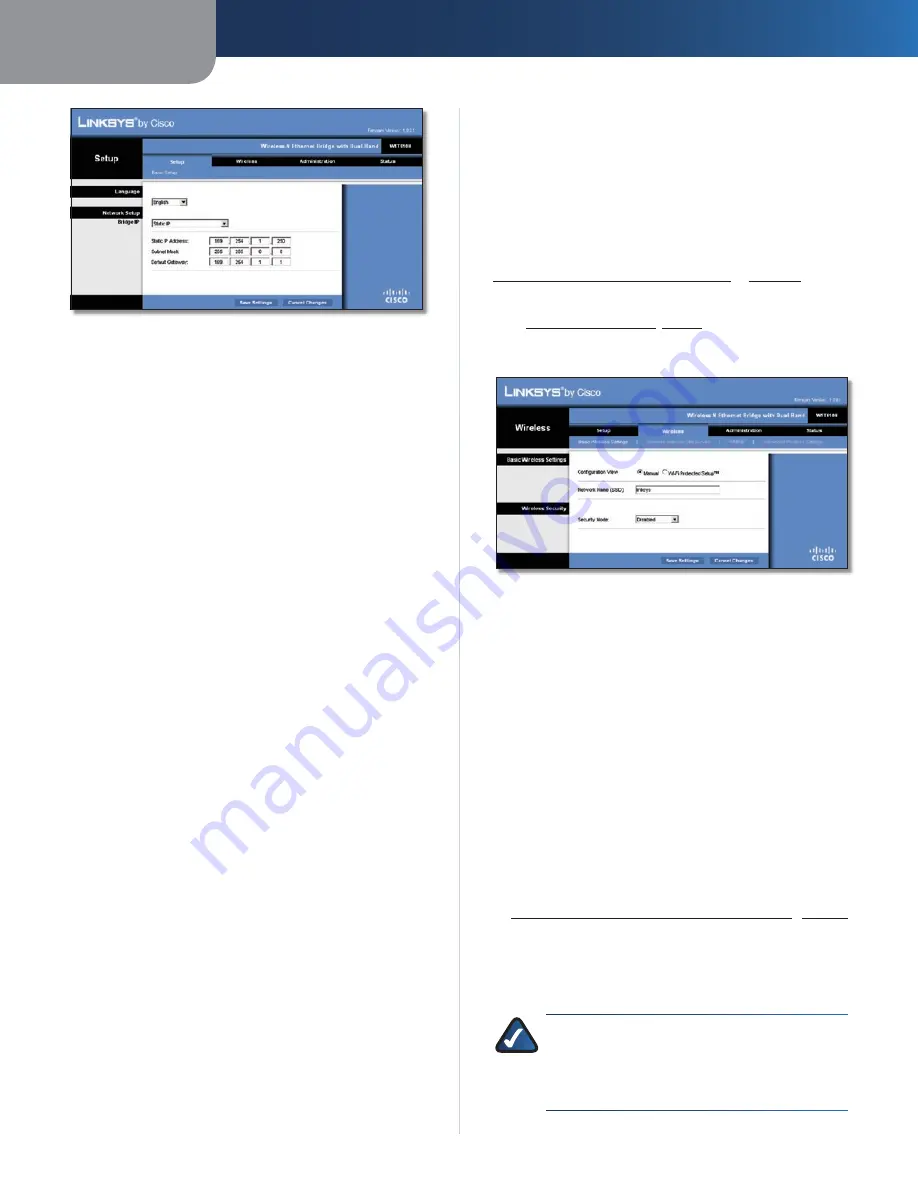
Kapitel 3
Erweiterte Konfiguration
4
Wireless-N Ethernet Bridge mit Dual-Band
„Setup“ (Einrichtung) – „Basic Setup“ (Grundlegende Einrichtung) –
„Static IP“ (Statische IP-Adresse)
Sprache
Language
(Sprache): Mit dieser Option wird die Sprache
festgelegt, in der das webbasierte Dienstprogramm angezeigt wird.
Wählen Sie im Dropdown-Menü die entsprechende Sprache
aus.
Netzwerkeinrichtung
In diesem Bereich bestimmen Sie, ob die IP-Adresse der Bridge
automatisch von einem DHCP-Server, z. B. dem Netzwerk-Router,
abgerufen (Automatic Configuration – DHCP (Automatische
Konfiguration – DHCP)) oder manuell festgelegt wird (Static IP
(Statische IP-Adresse)).
Bridge IP
(Bridge-IP-Adresse): Wenn im Netzwerk ein
DHCP-Server vorhanden ist, z. B. der Netzwerk-Router, der
den Netzwerkgeräten IP-Adressen zuweist, behalten Sie die
Standardeinstellung
Automatic Configuration – DHCP
(Automatische Konfiguration – DHCP) bei. Die Bridge fordert
vom DHCP-Server (i. d. R. der Netzwerk-Router) eine IP-Adresse
an. Wenn kein DHCP-Server gefunden wird, verwendet die Bridge
die statische IP-Standardadresse
169.254.1.250
, bis ein DHCP-
Server erkannt und eine dynamische IP-Adresse zugewiesen wird.
Wenn Sie der Bridge eine permanente statische IP-Adresse
zuweisen möchten, wählen Sie
Static IP
(Statische IP-Adresse) aus.
Wenn Sie Static IP (Statische IP-Adresse) auswählen, müssen
Sie die folgenden Felder ausfüllen:
Static IP Address
•
(Statische IP-Adresse): Geben Sie eine
eindeutige IP-Adresse ein, die für den Zugriff auf das
webbasierte Dienstprogramm verwendet werden soll.
Subnet Mask
•
(Subnetzmaske): Geben Sie die Subnetzmaske
Ihres Wired-Netzwerks ein.
Default Gateway
•
(Standard-Gateway): Geben Sie die
IP-Adresse des Standard-Gateways für Ihr Netzwerk ein
(in den meisten Fällen handelt es sich um den Router).
Klicken Sie auf
Save Settings
(Einstellungen speichern),
um die Änderungen zu speichern, bzw. auf
Cancel Changes
(Änderungen verwerfen), um Ihre Änderungen zu verwerfen.
Wireless > Grundlegende Wireless-
Einstellungen
Verwenden Sie das Fenster
Basic Wireless Settings
(Grundlegende
Wireless-Einstellungen), um die grundlegenden Wireless-
und Sicherheitseinstellungen zu konfigurieren.
Es gibt zwei Möglichkeiten zur Konfiguration der Bridge-
Einstellungen, manuell und WPS (Wi-Fi Protected Setup). Bei
Wi-Fi Protected Setup handelt es sich um eine Funktion, mit der Sie
auf einfache Weise das Wireless-Netzwerk einrichten können. Wenn
Ihr Netzwerk-Router WPS unterstützt und die WPA- oder WPA2-
Sicherheit verwendet, können Sie Wi-Fi Protected Setup für die
automatische Verbindungsherstellung mit der Bridge verwenden.
Configuration View
(Konfigurationsansicht): Wählen Sie zur
manuellen Konfiguration des Wireless-Netzwerks
Manual
(Manuell) aus. Weitere Informationen finden Sie unter
Grundlegende Wireless-Einstellungen
,
Seite 4
. Wenn
Sie Wi-Fi Protected Setup verwenden möchten, wählen Sie
Wi-Fi Protected Setup
. Weitere Informationen finden Sie
unter
Wi-Fi Protected Setup
,
Seite 5
.
Grundlegende Wireless-Einstellungen
„Wireless“ > „Basic Wireless Settings (Manual)“
(Grundlegende Wireless-Einstellungen (Manuell))
Network Name (SSID)
(Netzwerkname (SSID)): Bei der
SSID handelt es sich um den Netzwerknamen, der von allen
Punkten im Wireless-Netzwerk verwendet wird. Die SSID
muss für alle Geräte im Wireless-Netzwerk identisch sein.
Für die maximal 32 Zeichen lange SSID dürfen alle Zeichen
der Tastatur verwendet werden. Es wird zwischen Groß-
und Kleinschreibung unterschieden. Stellen Sie sicher,
dass diese Einstellung mit der für den Wireless-Router
oder den Access Point übereinstimmt. Um die Sicherheit
zu erhöhen, sollten Sie die Standard-SSID (
linksys
) in
einen eindeutigen Namen ändern.
Wireless-Sicherheit
Die Bridge unterstützt die folgenden Optionen für die
Wireless-Sicherheit: WPA-Personal, WPA2-Personal und WEP.
Die Methoden WPA (WiFi Protected Access) und WPA2 bieten
eine höhere Sicherheit als WEP (Wired Equivalent Privacy).
Weitere Informationen zur Wireless-Sicherheit finden Sie
in
Kapitel 2: Checkliste für Wireless-Sicherheit
,
Seite 2
.
Sicherheitsmodus
Wählen Sie die Sicherheitsmethode für Ihr Wireless-Netzwerk
aus. Wenn Sie keine Wireless-Sicherheit verwenden möchten,
behalten Sie die Standardeinstellung
Disabled
(Deaktiviert) bei.
HINWEIS:
Denken Sie daran, dass für jedes Gerät im
Wireless-Netzwerk dieselben Sicherheitsmethoden
und Passphrasen/Schlüssel verwendet werden
MÜSSEN. Andernfalls können die Wireless-Geräte
nicht miteinander kommunizieren.
Содержание Linksys WET610N
Страница 1: ...USER GUIDE Wireless N Ethernet Bridge with Dual Band Model WET610N ...
Страница 41: ...BENUTZERHANDBUCH Wireless N Ethernet Bridge mit Dual Band Modell WET610N ...
Страница 82: ...GUÍA DEL USUARIO Puente Ethernet Wireless N de doble banda Modelo WET610N ...
Страница 123: ...GUIDE DE L UTILISATEUR Pont Ethernet sans fil N avec double bande Modèle WET610N ...
Страница 164: ...GUIDA PER L UTENTE Bridge Ethernet z Wireless N con Dual Band Modello WET610N ...
Страница 205: ...GEBRUIKERSHANDLEIDING Dual Band Wireless N Ethernetbridge Model WET610N ...
Страница 246: ...MANUAL DO UTILIZADOR Ponte Ethernet sem fios N com dual band Modelo WET610N ...
















































